迅捷cad工具箱是一款根据工作需要而开发的cad插件,迅捷CAD工具箱可以帮助用户更快的完成CAD制图命令,提供图层管理、文字处理、命令设置、导出配置等多种快捷命令。
软件特色
操作简单
轻灵便捷
效率办公
自定义快捷键
软件优势
1、完善的功能
帮助用户更快的完成CAD制图命令,提供图层管理、文字处理、命令设置、导出配置等多种命令
2、简单的操作
迅捷CAD工具箱是针对AutoCAD设计的CAD工具,操作简单,上手容易
使用方法
1.打开AutoCAD,在命令中输入 ap,加入迅捷CAD插件
2.输入xj,唤起插件。
3.点击注册获取申请码。
4.进入购买页购买注册码,注册即可使用。
常见问题
怎么修改CAD图纸中部分图块的颜色?
在AUTOCAD制图过程中,我们会遇到各 种制图问题,今天想和大家分享的是这一问题,怎么修改CAD图纸中部分图块的颜色?若是一个一个图块查找修改会非 常耗费时间。这时候可以加载迅捷CAD工具箱来辅 助操作,会大大提 高我们的工作效率。具体演示操作如下:
打开CAD图纸
f我们先运行AUTOcad制图软件,进行如下操作:
1.点 击菜单栏里“A”标识,在下拉列表里,选择“打开-打开一个文件”选项。
2.打开一张我们需要修改图块颜色的CAD图纸。
调用迅捷CAD工具箱
之后在AUTOCAD制图软件里,我们进行如下操作:
1.在命令行里输入“ap”命令字符,加载迅捷CAD工具箱插件到AutoCAD软件中。
2.然后,在命令框中输入”xj”命令字符,调用迅捷CAD工具箱来辅 助使用。
图块功能
1.在迅捷CAD工具箱v1.0.1弹窗里,我们点 击“图块功能”选项按钮,进入“图块功能”次弹窗。
2.或是直接在命令框中输入“TKGN”快捷键,进入“图块功能”次弹窗。
3.在“图块功能”次弹窗里包含图库管理、图块改色、图块改名、块改零层等15个图块功能。
图块改色
1.我们直接点 击图块改色选项图标,然后按照命令提示,移动光标选择需要改色的图块,选择好后点 击Enter键即 可。
2.这时会跳转出“选择颜色”的弹窗,我们选择好需要修改的颜色,然后点 击“确 定”即 可。
3.这时候会看到,原CAD图纸中的部分图块已经修改好颜色了。
以上便是在AUTOCAD中调用迅捷CAD工具箱,修改CAD图纸中部分图块颜色的具体演示。

 BIM建筑网
BIM建筑网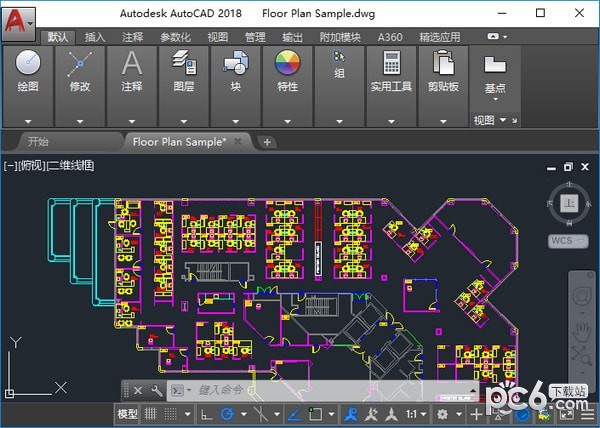
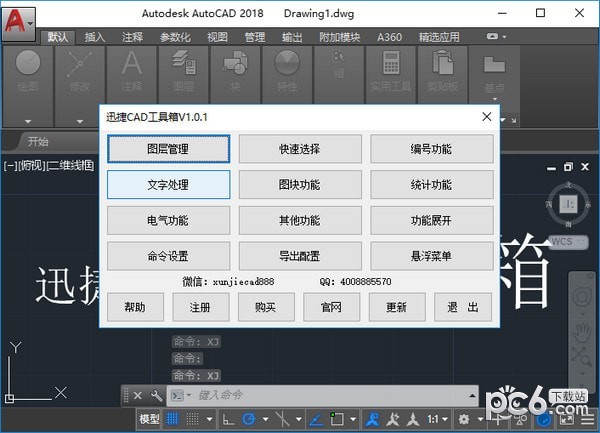
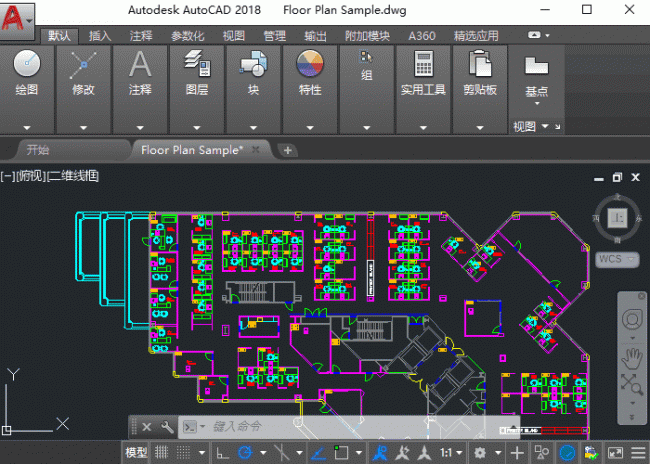
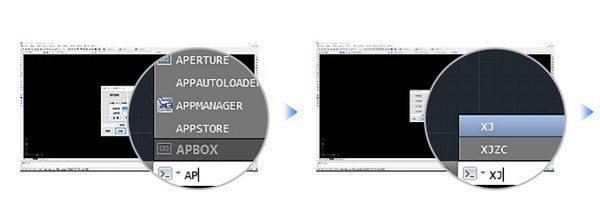

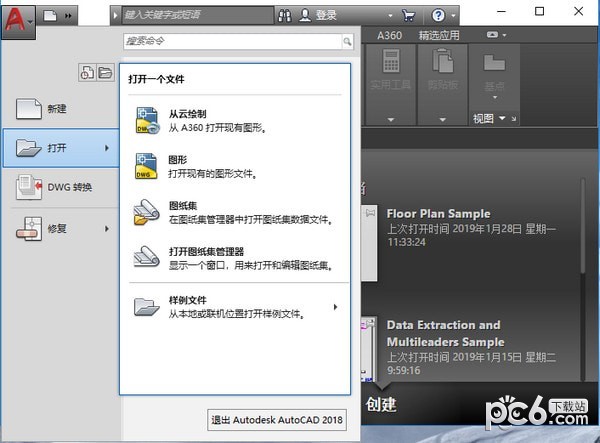
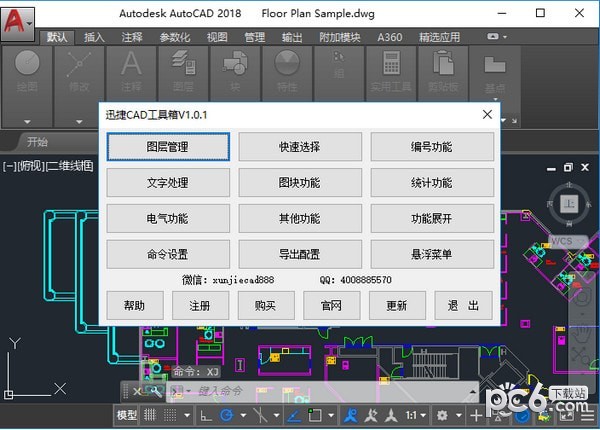
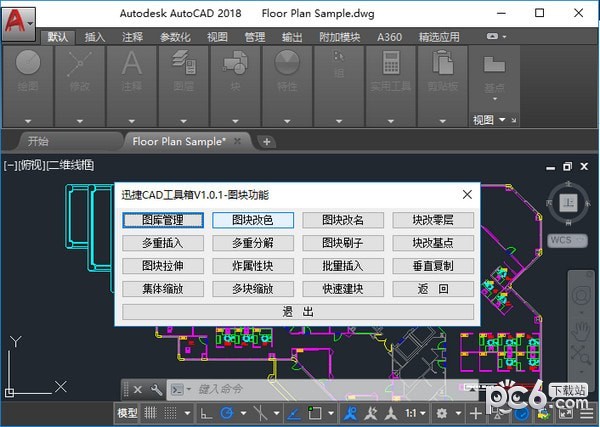
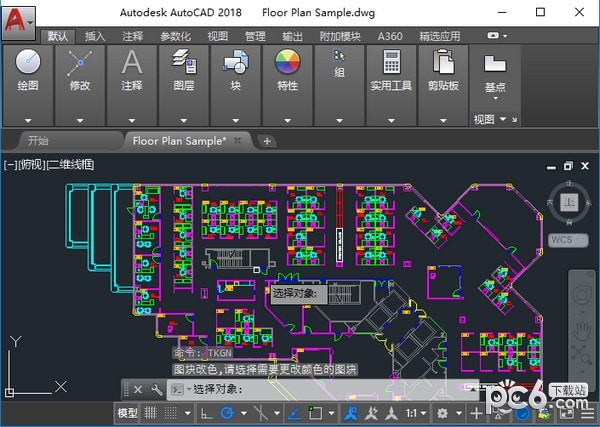
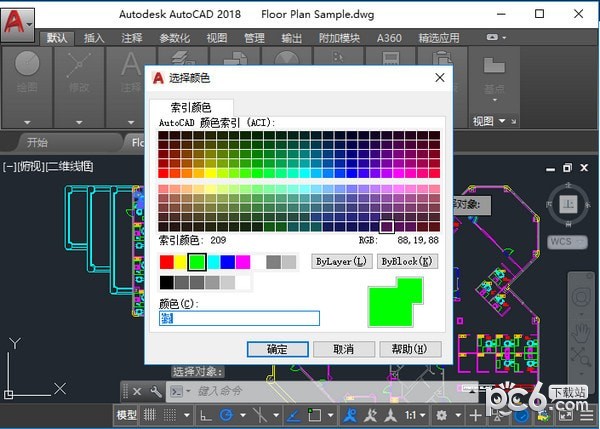


评论前必须登录!
注册